하드 드라이브에 대한 액세스를 다시 얻는 방법, 하드 드라이브를 열 수 없는 오류 수정

이 글에서는 하드 드라이브에 문제가 생겼을 때 다시 접근할 수 있는 방법을 안내해 드리겠습니다. 함께 따라 해 보세요!
MMS는 멀티미디어 메시징 서비스(Multimedia Messaging Service)의 약자이며 Android 기기에 내장된 메시징 서비스를 통해 사진, 비디오, 오디오 클립을 공유하는 수단입니다. 대다수의 사용자가 WhatsApp, Telegram, Facebook Messenger 등과 같은 메시징 앱을 사용하도록 전환했지만 여전히 MMS 사용을 선호하는 사람들이 많이 있습니다. 많은 Android 사용자가 자주 불평하는 유일한 실망스러운 문제는 기기에서 MMS 를 다운로드할 수 없다는 것 입니다. 다운로드 버튼을 클릭할 때마다 "다운로드할 수 없음" 또는 "미디어 파일을 사용할 수 없음" 오류 메시지가 표시됩니다. MMS를 다운로드하거나 보낼 때 비슷한 문제에 직면하고 있다면 이 문서가 적합합니다.
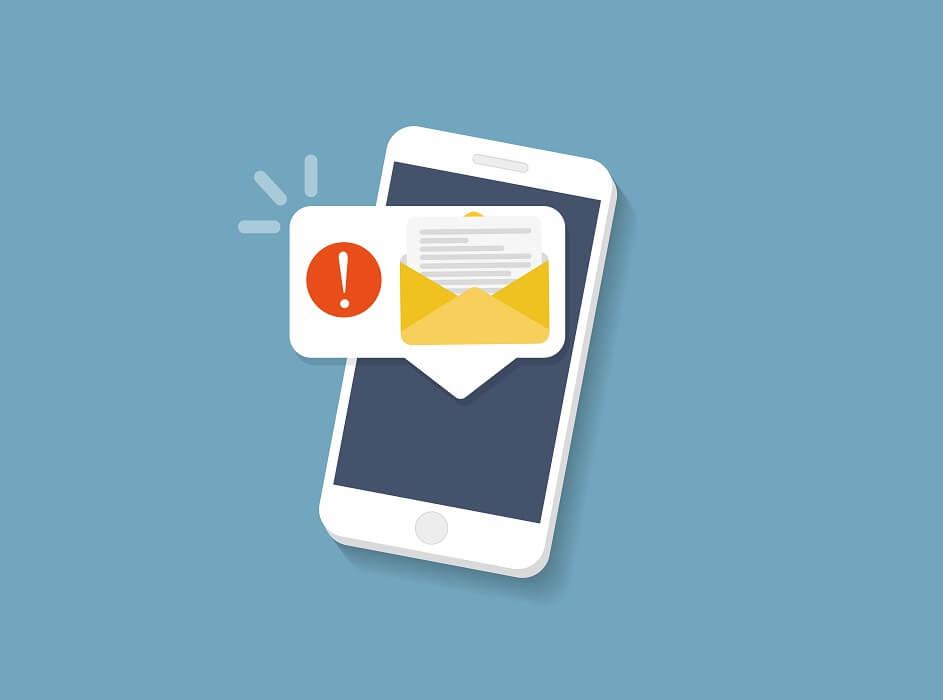
이 오류가 발생하는 데는 여러 가지 이유가 있습니다. 인터넷 연결이 느리거나 저장 공간이 부족하기 때문일 수 있습니다. 그러나 이 문제가 저절로 해결되지 않으면 스스로 해결해야 합니다. 이 기사에서는 MMS 다운로드 문제를 해결하기 위해 시도할 수 있는 몇 가지 간단한 솔루션을 다룰 것입니다.
내용물
MMS 다운로드 문제를 해결하는 8가지 방법
방법 1: 전화기 재부팅
문제와 상관없이 간단한 재부팅은 항상 도움이 될 수 있습니다. 이것은 당신이 할 수 있는 가장 간단한 일입니다. 매우 일반적이고 모호하게 들릴 수 있지만 실제로 작동합니다. 대부분의 전자 장치와 마찬가지로 휴대 전화도 껐다가 다시 켜면 많은 문제를 해결합니다. 휴대전화를 재부팅하면 Android 시스템에서 문제의 원인이 될 수 있는 모든 버그를 수정할 수 있습니다. 전원 메뉴가 나타날 때까지 전원 버튼을 길게 누르고 다시 시작/재부팅 옵션을 클릭하십시오 . 전화가 다시 시작되면 문제가 여전히 지속되는지 확인하십시오.

방법 2: 인터넷 연결 확인
멀티미디어 메시지를 다운로드하려면 안정적인 인터넷 연결이 필요합니다. 장치에서 사용할 수 있는 인터넷 연결이 없으면 단순히 다운로드할 수 없습니다. 알림 패널에서 아래로 드래그하고 Wi-Fi 또는 모바일 데이터가 켜져 있는지 확인합니다 . 연결을 확인하려면 브라우저를 열고 일부 웹사이트를 방문하거나 YouTube에서 동영상을 재생해 보세요. Wi-Fi를 통해 MMS를 다운로드할 수 없는 경우 모바일 데이터로 전환해 보십시오. 이는 많은 네트워크 사업자 들이 Wi-Fi를 통한 MMS 다운로드를 허용하지 않기 때문 입니다.

또한 읽기: WiFi 인증 오류 수정
방법 3: MMS 자동 다운로드 활성화
이 문제에 대한 또 다른 빠른 수정은 MMS에 대한 자동 다운로드를 활성화하는 것입니다. Android 스마트폰의 기본 메시징 앱을 사용하면 SMS와 멀티미디어 메시지를 모두 보낼 수 있습니다. 또한 이 앱이 MMS 를 수신할 때 자동으로 다운로드 하도록 허용할 수도 있습니다. 방법을 배우려면 아래에 제공된 단계를 따르십시오.
1. 장치 에서 기본 메시지 앱 을 엽니다 .
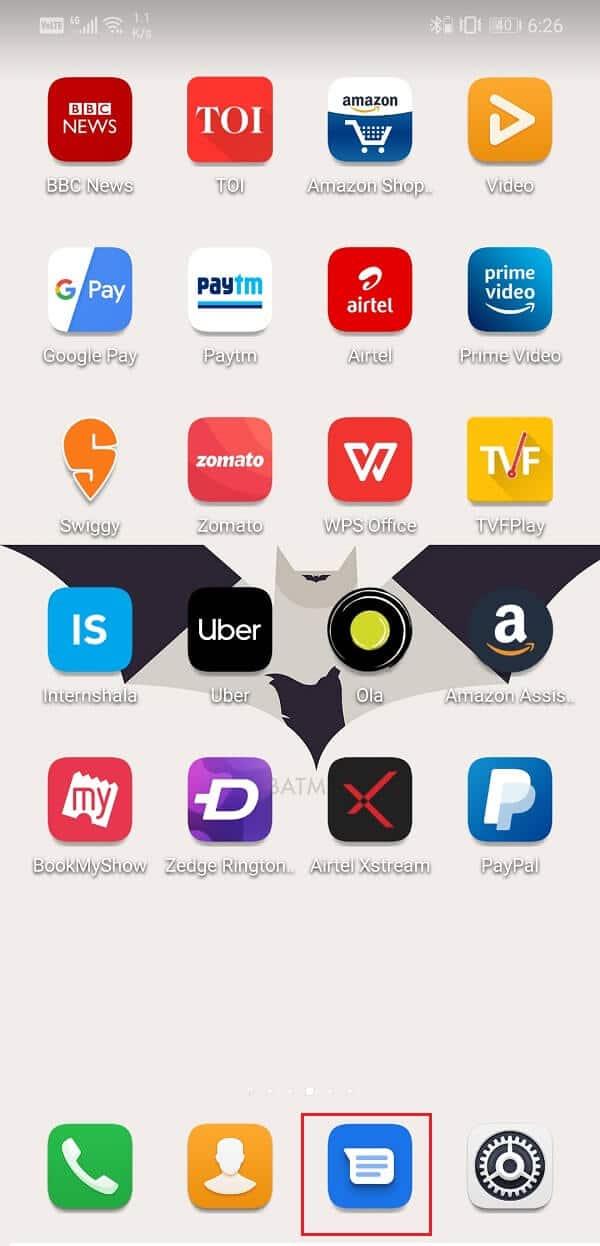
2. 이제 화면 오른쪽 상단 의 메뉴 버튼(세로 점 3개) 을 누릅니다.
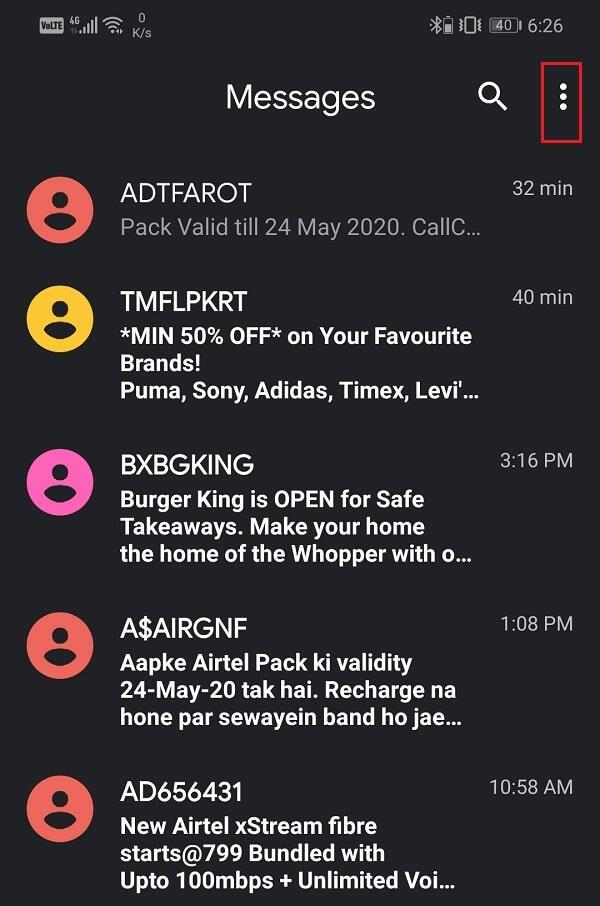
3. 설정 옵션을 클릭 합니다 .
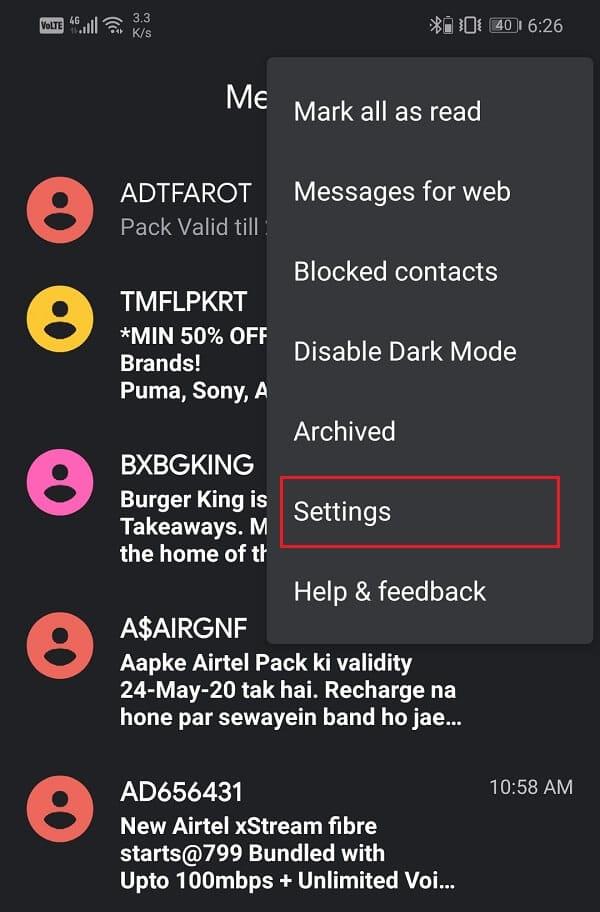
4. 여기에서 고급 옵션을 탭합니다 .
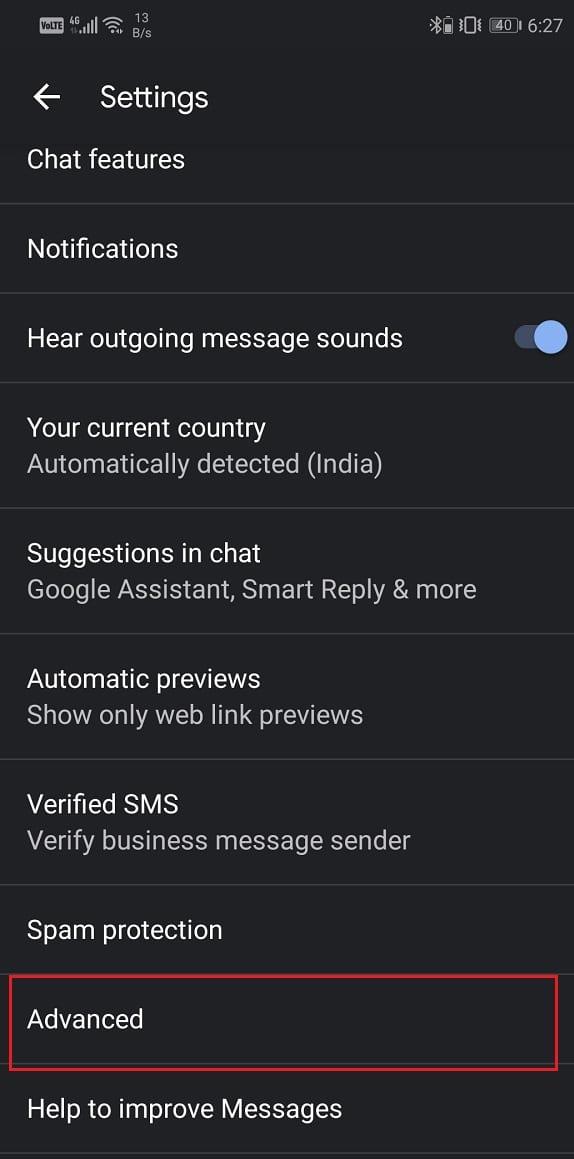
5. 이제 MMS 자동 다운로드 옵션 옆에 있는 스위치를 켜기만 하면 됩니다.
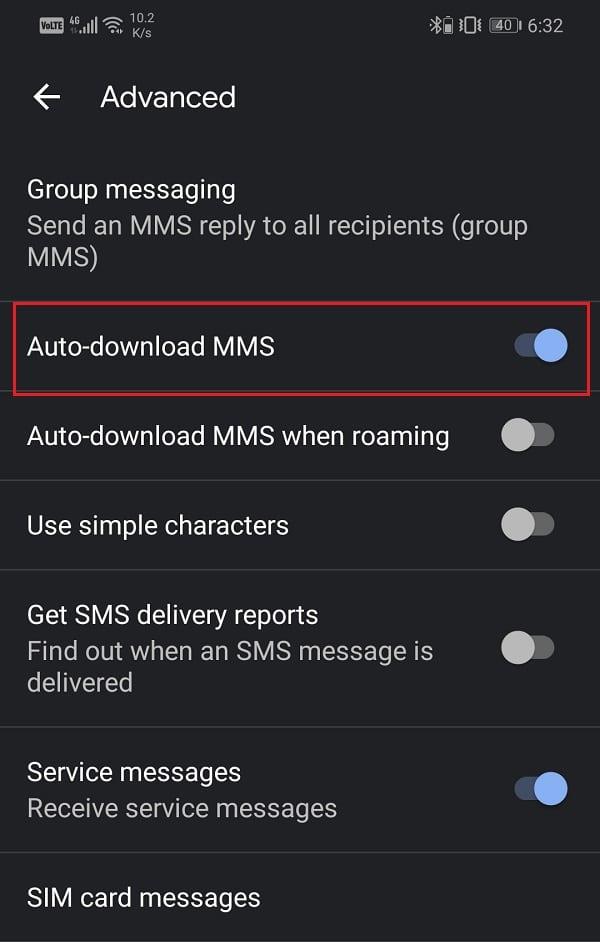
6. 거주 국가가 아닌 경우 로밍 옵션에서 MMS 자동 다운로드 옵션을 활성화 할 수도 있습니다.
방법 4: 오래된 메시지 삭제
이전 메시지가 너무 많으면 새 메시지가 다운로드되지 않는 경우가 있습니다. 기본 메신저 앱에는 제한이 있으며 이 제한에 도달하면 더 이상 메시지를 다운로드할 수 없습니다. 이 경우 공간을 확보하려면 오래된 메시지를 삭제해야 합니다. 이전 메시지가 사라지면 새 메시지가 자동으로 다운로드 되어 MMS 다운로드 문제를 해결 합니다. 이제 메시지 삭제 옵션은 장치 자체에 따라 다릅니다. 일부 장치에서는 설정에서 한 번의 클릭으로 모든 메시지를 삭제할 수 있지만 다른 장치에서는 그렇지 않습니다. 모든 메시지를 개별적으로 선택한 다음 삭제해야 할 수도 있습니다. 이것은 시간이 많이 걸리는 과정처럼 보일 수 있지만 저를 믿으십시오. 효과가 있습니다.
방법 5: 캐시 및 데이터 지우기
모든 앱은 일부 데이터를 캐시 파일 형태로 저장합니다. MMS를 다운로드할 수 없는 경우 잔여 캐시 파일이 손상되었기 때문일 수 있습니다. 이 문제를 해결하기 위해 항상 앱의 캐시와 데이터를 지울 수 있습니다 . 메신저 앱의 캐시 및 데이터 파일을 지우려면 다음 단계를 따르세요.
1. 휴대전화 의 설정 으로 이동 한 다음 앱 옵션 을 탭합니다 .


2. 이제 앱 목록에서 메신저 앱 을 선택합니다 . 그런 다음 스토리지 옵션을 클릭합니다 .


3. 이제 데이터 지우기 및 캐시 지우기 옵션이 표시 됩니다 . 해당 버튼을 탭하면 해당 파일이 삭제됩니다.
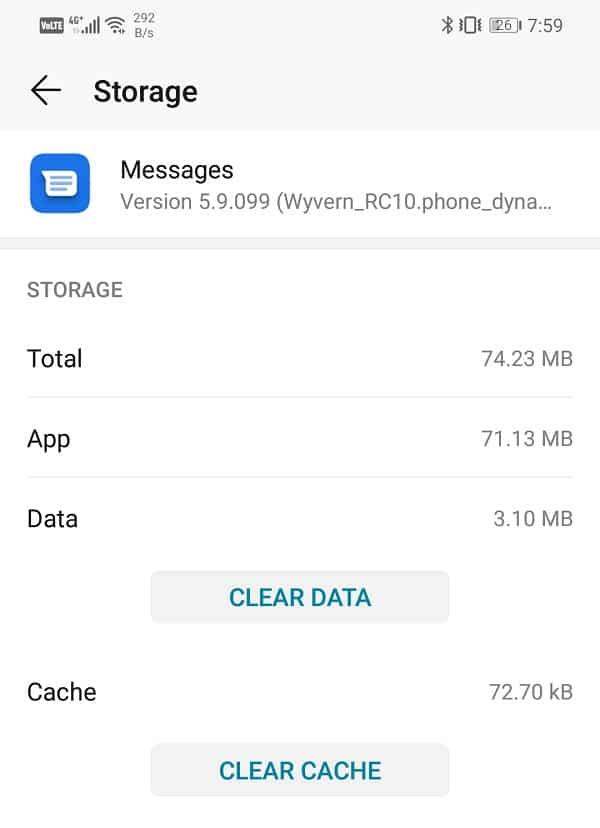
4. 이제 설정을 종료하고 MMS 다운로드를 다시 시도하고 MMS 다운로드 문제 를 해결할 수 있는지 확인하십시오 .
방법 6: 문제를 일으키는 앱 제거
타사 앱으로 인해 오류가 발생했을 수 있습니다. 일반적으로 작업 종료 앱, 클리너 앱 및 바이러스 백신 앱은 기기의 정상적인 작동을 방해합니다. 그들은 MMS의 다운로드를 막는 책임이 있을 수 있습니다. 이 상황에서 가장 좋은 방법은 이러한 앱이 있는 경우 제거하는 것입니다. 작업 종료 앱으로 시작하십시오. 문제가 해결되면 이동하는 것이 좋습니다.
그렇지 않으면 휴대전화에 있는 클리너 앱을 제거하세요. 문제가 계속되면 다음 줄은 바이러스 백신 소프트웨어 입니다. 그러나 바이러스 백신을 완전히 제거하는 것은 안전하지 않으므로 당분간 비활성화하고 문제가 해결되는지 확인하십시오. 이러한 방법 중 어느 것도 작동하지 않으면 최근에 다운로드한 다른 타사 앱에 문제가 있을 수 있습니다.
이를 확인하는 가장 좋은 방법은 장치를 안전 모드로 부팅하는 것입니다. 에서 안전 모드 , 모든 타사 응용 프로그램은 사전 설치된 시스템 애플 리케이션 당신을 떠나, 비활성화됩니다. 안전 모드에서 MMS를 성공적으로 다운로드할 수 있으면 범인이 타사 앱인 것으로 확인됩니다. 따라서 안전 모드는 장치의 문제를 일으키는 원인을 진단하는 효과적인 방법입니다. 안전 모드로 재부팅하는 일반적인 단계는 다음과 같습니다.
1. 먼저 전원 메뉴가 화면에 나타날 때까지 전원 버튼을 길게 누릅니다.

2. 이제 안전 모드로 재부팅 옵션이 화면에 나타날 때까지 전원 끄기 옵션을 길게 누릅니다.
3. 그런 다음 확인 버튼을 클릭하면 장치가 재부팅되기 시작합니다.
4. 장치가 시작되면 안전 모드에서 실행됩니다. 즉, 모든 타사 앱이 비활성화됩니다. 장치가 안전 모드에서 실행되고 있음을 나타내기 위해 모서리에 쓰여진 안전 모드라는 단어도 볼 수 있습니다.
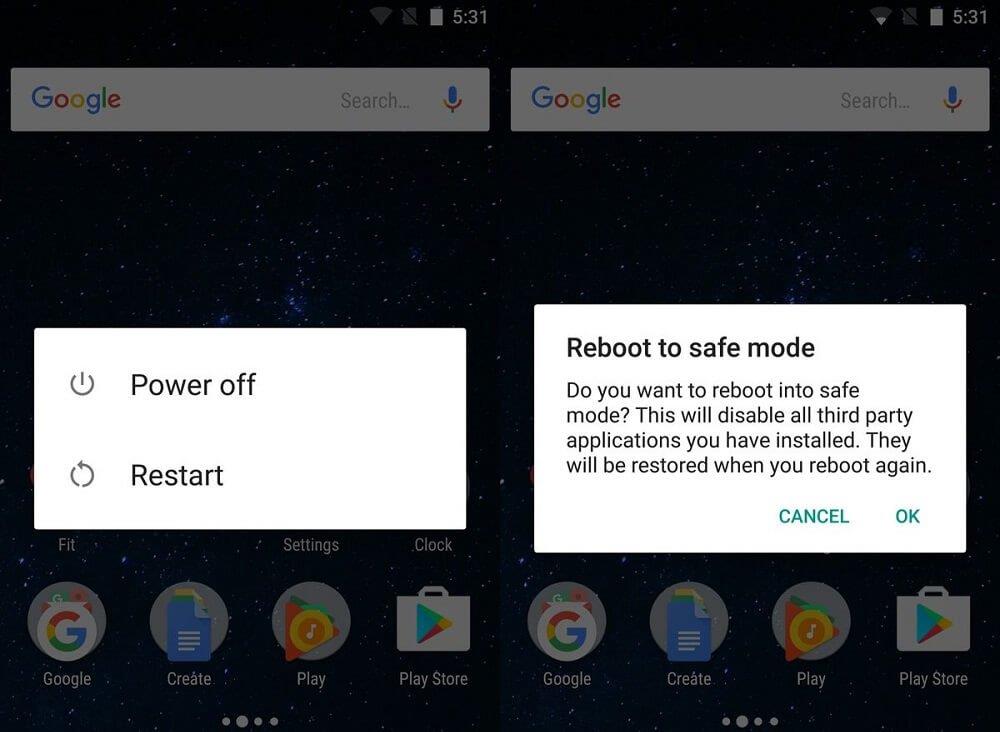
또한 읽기: Android에서 안전 모드를 끄는 방법
방법 7: 다른 앱으로 전환
과거의 기술에 얽매이지 않고 더 나은 대안으로 나아갈 수 있습니다. 인터넷을 사용하여 사진, 비디오, 오디오 파일, 연락처, 위치 및 기타 문서를 보낼 수 있는 인기 있는 메시징 및 채팅 앱이 많이 있습니다. MMS에 추가 비용을 청구하는 기본 메시징 서비스와 달리 이러한 앱은 완전 무료입니다. WhatsApp, Facebook Messenger, Hike, Telegram, Snapchat 과 같은 앱은 오늘날 세계에서 가장 널리 사용되는 메시징 앱입니다. 이 앱을 사용하여 음성 통화 및 영상 통화를 무료로 할 수도 있습니다. 안정적인 인터넷 연결만 있으면 됩니다. 이러한 앱에는 멋진 추가 기능이 많이 있으며 기본 메시징 앱보다 훨씬 더 나은 사용자 경험을 보장합니다. 우리는 당신을 강력히 추천합니다이 앱 중 하나로 전환하는 것을 고려하면 한 번 사용하면 절대 뒤돌아보지 않을 것입니다.
방법 8: 공장 초기화 수행
다른 것이 작동하지 않고 메시징 앱을 사용하여 MMS를 다운로드하려는 경우 남은 유일한 대안은 공장 초기화입니다. 이렇게 하면 휴대전화에서 모든 데이터, 앱 및 설정이 지워집니다. 기기는 처음 포장을 풀었을 때와 똑같은 상태로 돌아갑니다. 말할 필요도 없이 모든 문제는 자동으로 해결됩니다. 초기화를 선택하면 모든 앱, 해당 데이터 및 사진, 비디오 및 음악과 같은 기타 데이터가 휴대전화에서 삭제됩니다. 이러한 이유로 공장 초기화를 수행하기 전에 백업을 생성하는 것이 좋습니다. 대부분의 휴대 전화는 휴대전화를 초기화 하려고 할 때 데이터를 백업하라는 메시지를 표시합니다 . 내장된 도구를 사용하여 백업하거나 수동으로 수행할 수 있으며 선택은 사용자의 몫입니다.
1. 휴대전화의 설정 으로 이동합니다 .

2. 시스템 탭을 누릅니다.

3. 이제 데이터를 아직 백업하지 않았다면 데이터 백업 옵션을 클릭 하여 Google 드라이브에 데이터를 저장합니다.
4. 그런 다음 재설정 탭 을 클릭합니다 .

5. 이제 전화 재설정 옵션을 클릭하십시오 .

추천:
앞서 언급했듯이 MMS의 문제는 통신사로 인해 발생하는 경우가 있습니다. 예를 들어, 일부 회사에서는 1MB 이상의 파일 전송을 허용하지 않으며 마찬가지로 1MB 이상의 파일 다운로드도 허용하지 않습니다. 위에서 설명한 모든 방법을 시도한 후에도 이 문제가 계속 발생하면 네트워크 서비스 공급자 또는 이동통신사에 문의해야 합니다. 다른 이동통신사 서비스로 전환하는 것을 고려할 수도 있습니다.
이 글에서는 하드 드라이브에 문제가 생겼을 때 다시 접근할 수 있는 방법을 안내해 드리겠습니다. 함께 따라 해 보세요!
AirPods는 언뜻 보기에 다른 무선 이어폰과 별반 다르지 않아 보입니다. 하지만 몇 가지 잘 알려지지 않은 기능이 발견되면서 모든 것이 달라졌습니다.
Apple은 iOS 26을 출시했습니다. 완전히 새로운 불투명 유리 디자인, 더욱 스마트해진 경험, 익숙한 앱의 개선 사항이 포함된 주요 업데이트입니다.
학생들은 학업을 위해 특정 유형의 노트북이 필요합니다. 선택한 전공 분야에서 뛰어난 성능을 발휘할 만큼 강력해야 할 뿐만 아니라, 하루 종일 휴대할 수 있을 만큼 작고 가벼워야 합니다.
Windows 10에 프린터를 추가하는 것은 간단하지만, 유선 장치의 경우와 무선 장치의 경우 프로세스가 다릅니다.
아시다시피 RAM은 컴퓨터에서 매우 중요한 하드웨어 부품으로, 데이터 처리를 위한 메모리 역할을 하며 노트북이나 PC의 속도를 결정하는 요소입니다. 아래 글에서는 WebTech360에서 Windows에서 소프트웨어를 사용하여 RAM 오류를 확인하는 몇 가지 방법을 소개합니다.
스마트 TV는 정말로 세상을 휩쓸었습니다. 이렇게 많은 뛰어난 기능과 인터넷 연결 덕분에 기술은 우리가 TV를 시청하는 방식을 바꾸어 놓았습니다.
냉장고는 가정에서 흔히 볼 수 있는 가전제품이다. 냉장고는 보통 2개의 칸으로 구성되어 있는데, 냉장실은 넓고 사용자가 열 때마다 자동으로 켜지는 조명이 있는 반면, 냉동실은 좁고 조명이 없습니다.
Wi-Fi 네트워크는 라우터, 대역폭, 간섭 외에도 여러 요인의 영향을 받지만 네트워크를 강화하는 몇 가지 스마트한 방법이 있습니다.
휴대폰에서 안정적인 iOS 16으로 돌아가려면 iOS 17을 제거하고 iOS 17에서 16으로 다운그레이드하는 기본 가이드는 다음과 같습니다.
요거트는 정말 좋은 음식이에요. 매일 요구르트를 먹는 것이 좋은가요? 매일 요구르트를 먹으면, 몸에 어떤 변화가 있을까요? 함께 알아보죠!
이 기사에서는 가장 영양가 있는 쌀 종류와 어떤 쌀을 선택하든 건강상의 이점을 극대화하는 방법에 대해 설명합니다.
수면 일정과 취침 루틴을 정하고, 알람 시계를 바꾸고, 식단을 조절하는 것은 더 나은 수면을 취하고 아침에 제때 일어나는 데 도움이 되는 몇 가지 방법입니다.
임대해 주세요! Landlord Sim은 iOS와 Android에서 플레이할 수 있는 모바일 시뮬레이션 게임입니다. 여러분은 아파트 단지의 집주인 역할을 하며 아파트 내부를 업그레이드하고 세입자가 입주할 수 있도록 준비하여 임대를 시작하게 됩니다.
욕실 타워 디펜스 Roblox 게임 코드를 받고 신나는 보상을 받으세요. 이들은 더 높은 데미지를 지닌 타워를 업그레이드하거나 잠금 해제하는 데 도움이 됩니다.













